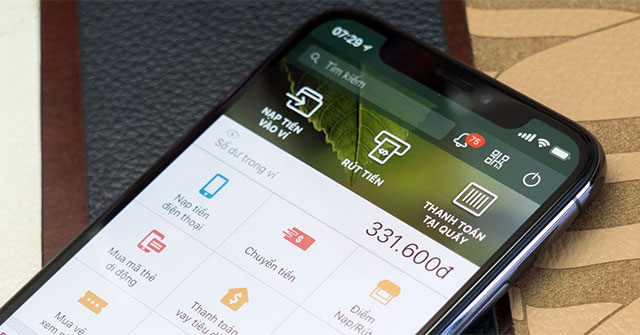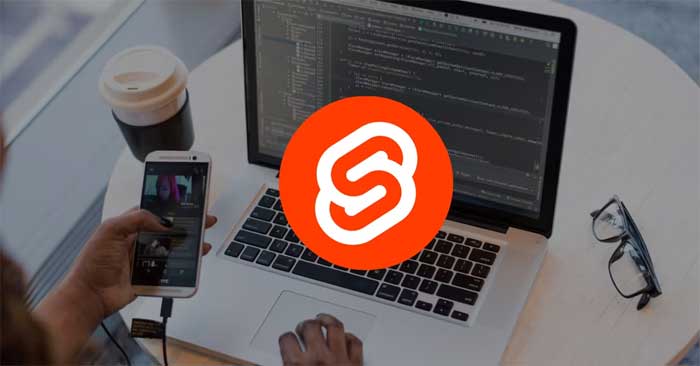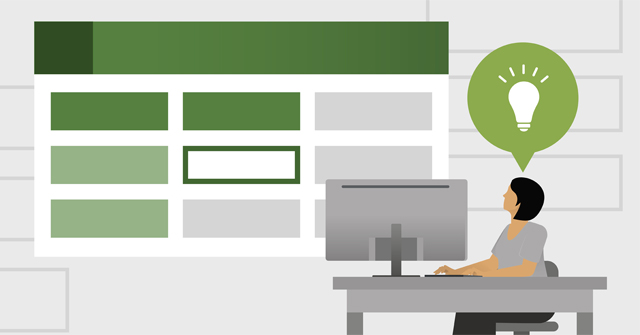Как писать жирным шрифтом в Facebook
Если вы являетесь пользователем Facebook, вы увидите некоторые статьи, выделенные жирным шрифтом, подчеркнутые, перевернутые,. На самом деле в приложении Facebook такого формата нет. , так как же они написали такие интересные слова? В этой статье Советы по программному обеспечению расскажут, как писать жирным шрифтом на Facebook.

I. Пишите жирным шрифтом прямо в Facebook
Примечание: Функция, выделенная жирным шрифтом на Facebook, в настоящее время находится на стадии бета-тестирования, поэтому вы можете писать только в интерфейсе веб-сайта Facebook (компьютеры) и писать только в группах и группах. Если вы хотите найти способ выделить жирным шрифтом текст как для личных страниц, так и для всего контента на Facebook, перейдите в раздел II.
Шаг 1: Вы продолжаете писать Статус в обычном режиме. После того, как вы напишете, в начале каждого предложения у нас будет значок формата, вы щелкните, чтобы увидеть формат слова Facebook.

Шаг 2: У нас будет 5 основных типов форматов:
- H1: Заголовок 1 — Большие заголовки
- H2: Заголовок 2 — Малый заголовок
- Поставьте точку в начале каждой строки
- Нумерация каждого разрыва строки
- Открытие и закрытие фрагмента контента
В зависимости от ваших потребностей выберите подходящий. В этом примере мы назовем его «Советы по программному обеспечению», поэтому нам нужно установить для него заголовок H1.

Шаг 3: Затем вы выделяете весь текст, значок будет выделен жирным шрифтом и курсивом. Если вы выберете полужирный текст, выделенные слова будут за вас полужирным шрифтом.

И это наш окончательный результат после форматирования заголовка H1 и жирного шрифта.

II. Напишите жирным шрифтом текст в Facebook косвенно
Косвенное выделение жирным шрифтом на Facebook мы будем использовать с помощью третьего инструмента, он будет применяться ко всему контенту на Facebook.
Домашняя страница: https://yaytext.com/
Шаг 1. Вы переходите на домашнюю страницу, чтобы использовать инструмент. Затем вы переходите к вводу текста, который хотите написать, в диалоговом окне.

Шаг 2: После написания текста вы увидите разные форматы слов на выбор.

Шаг 3: Полужирный шрифт находится внизу, поэтому прокрутите вниз, чтобы увидеть. Выбрав подходящий формат, нажмите «Копировать», чтобы продолжить.

Шаг 4: После этого вы переходите к Вставке (Ctrl + V) в область, которую вы хотите выделить жирным шрифтом на Facebook.

Шаг 5: Наконец, нажмите Enter, чтобы опубликовать контент. Вы сразу увидите текст, выделенный жирным шрифтом.

Из этой статьи вы узнаете, как быстро и эффективно написать полужирный текст на Facebook. Хорошего дня!